电脑怎么重装win7
- 分类:Win7 教程 回答于: 2023年02月25日 09:10:23
电脑的win7系统使用时间久后一般都会会出现故障问题,如果修复不好的现象下,那就可以重装win7系统修复解决。那么怎么重装win7呢?最简单的方法其实就是借助装机工具协助安装,下面就给大家介绍下电脑重装win7系统教程。
工具/原料:
系统版本:Windows7系统
品牌型号:Dell D3
软件版本:魔法猪一键重装系统v2290+咔咔一键重装系统v2290
方法/步骤:
方法一:使用魔法猪一键重装系统工具给电脑重装win7系统
1、首先打开下载安装好的魔法猪一键重装系统,选择我们需要安装的win7系统,点击下一步。
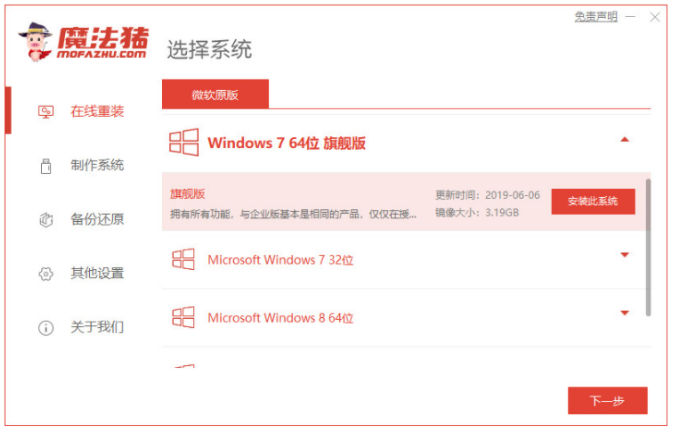
2、系统开始下载,请大家耐心等待。

3、装机软件此时正在部署系统环境,请大家耐心等待。

4、系统环境部署完毕之后,点击立即重启。

5、重启电脑进入菜单,选择第二项带有pe的选项按回车键进入其中。
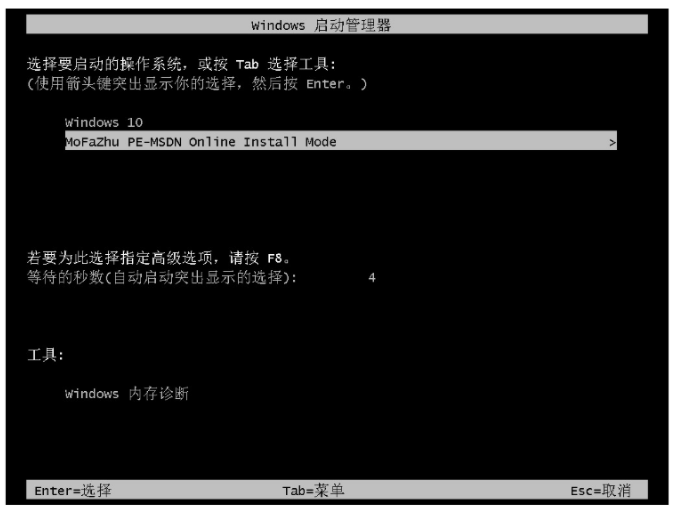
6、此时正在自动安装系统,无需我们手动干扰。

7、出现此场景的时候则需要引导修复,点击确认按钮。

8、安装完成之后,点击立即重启电脑。

9、重启之后系统安装成功,进入全新的系统即说明电脑重装win7系统完成。

方法二:使用咔咔一键重装系统工具给电脑重装win7系统
1、首先在一台可正常使用的电脑上下载安装咔咔一键重装系统工具点击打开,插入空白u盘到电脑接口,选择u盘重装系统模式点击开始制作。
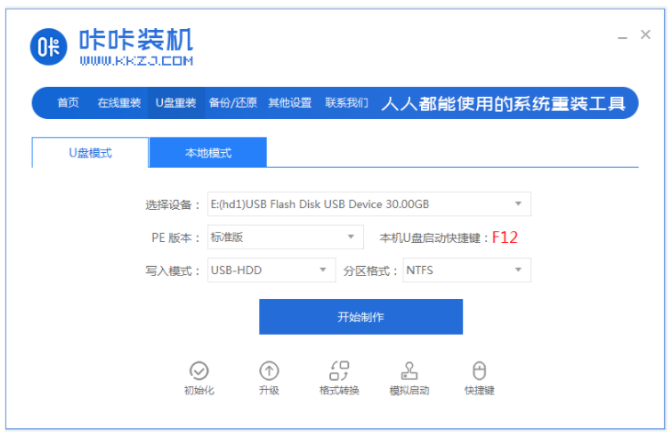
2、选择我们需要安装的win7系统,点击开始制作。
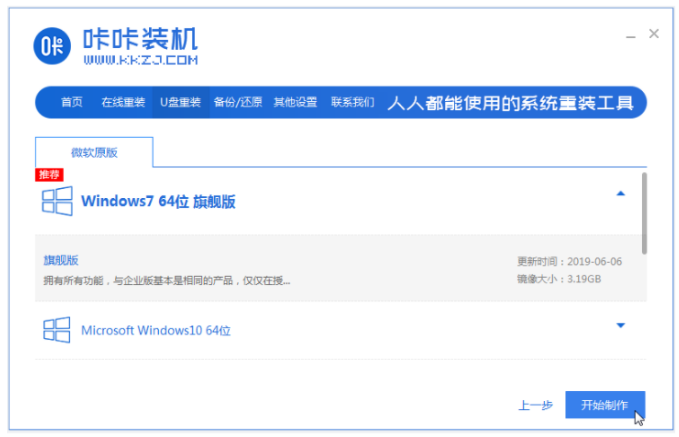
3、装机软件此时将会开始自动开始制作u盘启动盘,可以先预览需要安装的电脑的启动快捷键,再拔出u盘。
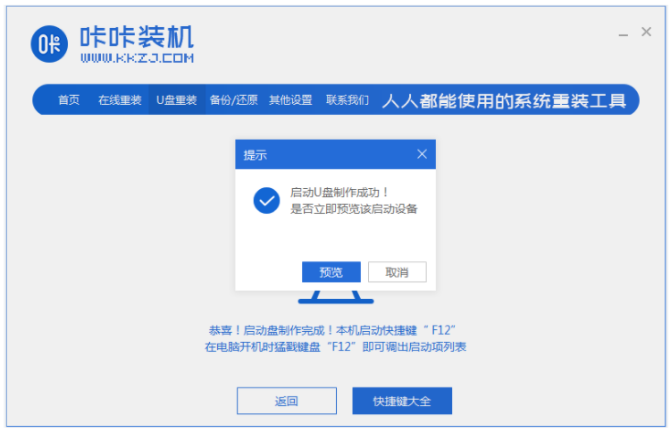
4、把u盘启动盘插入电脑接口上,开机不断按启动快捷键进启动界面,选择u盘启动项按回车进入到pe选择界面,选择第一项pe系统按回车进入。

5、在pe系统界面,打开咔咔装机工具,选择我们需要安装的win7系统,点击安装。

6、通常是默认安装到系统盘c盘。
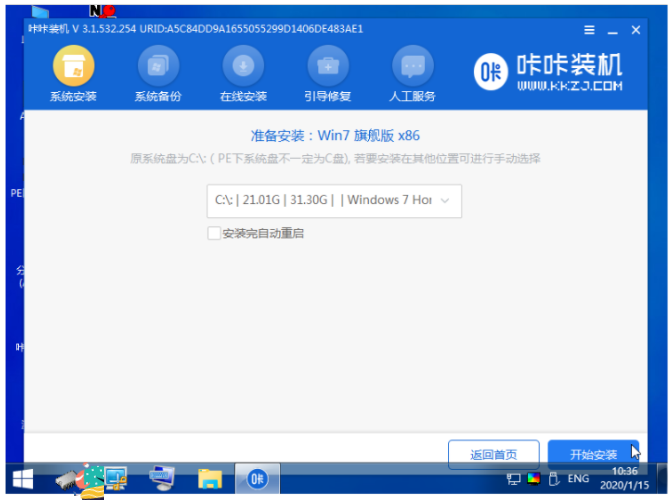
7、系统安装完成之后,点击立即重启。

8、重启电脑之后进入到win7系统,即说明电脑重装win7系统成功。

总结:
方法一:使用魔法猪一键重装系统工具给电脑重装win7系统
1、打开魔法猪一键重装系统软件,开始下载pe系统。
2、重启电脑选择进入pe系统将会开始安装win7系统。
3、重启电脑进入全新的系统即说明电脑重装win7系统安装完成。
方法二:使用咔咔一键重装系统工具给电脑重装win7系统
1、打开咔咔装机一键重装系统工具开始制作win7 u盘启动盘。
2、插入u盘启动盘启动电脑选择进入pe系统。
3、鼠标双击打开咔咔装机工具安装win7系统。
4、提示系统安装成功之后选择重启电脑。
5、重启电脑后进入新的win7系统桌面即可。
 有用
26
有用
26


 小白系统
小白系统


 1000
1000 1000
1000 1000
1000 1000
1000 1000
1000 1000
1000 1000
1000 1000
1000 1000
1000 1000
1000猜您喜欢
- 云骑士重装工具怎么重装win7系统..2022/08/26
- win7摄像头的驱动怎么安装2022/07/02
- 小编教你ie浏览器打不开网页怎么办..2019/04/27
- 电脑怎样重装系统win7旗舰版步骤教程..2022/09/12
- 文件共享,小编教你怎么设置文件共享访..2018/03/02
- win7换主板不重装系统的方法..2021/06/15
相关推荐
- 镭波电脑在线重装win7系统高清图文教..2020/07/29
- 台式电脑怎么重装win7系统的步骤教程..2021/08/14
- hp笔记本win7系统32位免激活旗舰版下..2017/07/01
- win7官网系统下载安装的步骤教程..2021/09/09
- 小白U盘一键重装win7系统教程..2022/10/03
- 电脑系统还原win7教程2022/09/04

















